Comment réparer l'erreur de serveur 400 Bad Request dans le site Elementor WordPress
Publié: 2022-07-28Êtes-vous confronté à l' erreur de serveur 400 mauvaise requête dans Elementor ?
Et vous cherchez la solution pour résoudre cette erreur populaire « https 400 bad request » dans WordPress CMS ?
Alors vous n'avez pas besoin de chercher plus loin! Dans ce blog, vous trouverez toutes les solutions possibles pour résoudre l'erreur serveur 400 mauvaises requêtes sur le site Elementor WordPress.
Alors, continuez à lire…
Qu'est-ce qu'une mauvaise requête https 400 dans WordPress ?
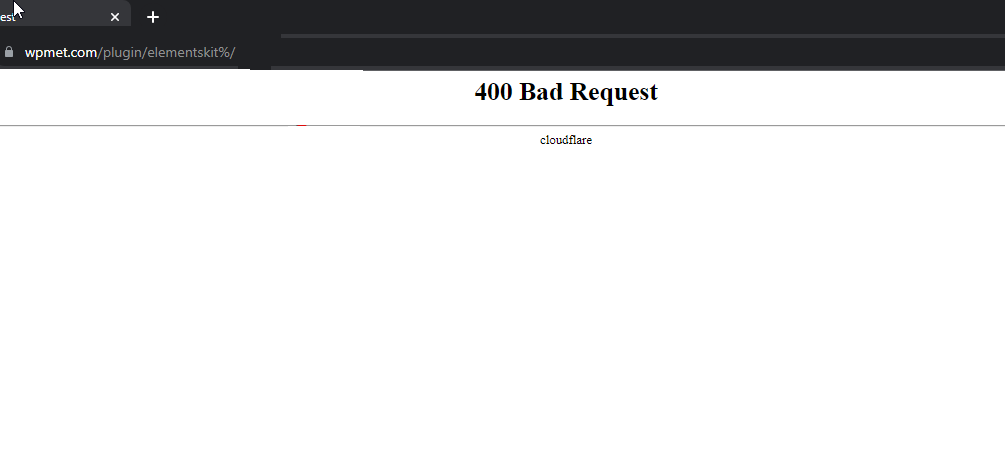
Https 400 mauvaises requêtes dans WordPress est l'une des erreurs les plus courantes que les utilisateurs reçoivent sur le front-end. Cela se produit essentiellement lorsque le serveur est incapable de traiter la demande envoyée depuis le frontal via le navigateur. (les causes sont couvertes dans la section suivante).
Le code d'état de réponse de requête incorrecte HTTP (HyperText Transfer Protocol) 400 indique que le serveur ne peut pas ou ne traitera pas la requête en raison de quelque chose qui est perçu comme une erreur du client.
–Mozilla
Comme tout site WordPress, l'erreur de serveur 400 mauvaises requêtes dans Elementor se produit également plus de fois que les gens ne le souhaiteraient. L'un des cas courants où cette erreur côté serveur apparaît dans Elementor est lorsque les utilisateurs sont en mode éditeur essayant de mettre à jour/enregistrer certaines modifications qu'ils ont apportées.
Qu'est-ce qui cause l'erreur de serveur 400 mauvaise demande dans le site Elementor WordPress ?
L'erreur de serveur 400 mauvaises requêtes ne sont pas toujours causées par une seule raison. De nombreuses causes peuvent déclencher cette erreur de serveur. Certaines des causes courantes de l'erreur 400 du serveur sont les suivantes :
- Erreur dans l'URL
- Problème de cache du navigateur
- Problème de cache DNS
- Conflit avec les extensions de navigateur et les addons
- Le fichier est trop volumineux pour le serveur
Passons à la section suivante pour savoir comment résoudre chacun des problèmes mentionnés afin de se débarrasser de l'erreur de serveur 400 bad in request Elementor.

Comment corriger l'erreur de serveur 400 mauvaises requêtes sur le site Web Elementor WordPress
Passez en revue chacune des solutions pour forcer votre serveur à accepter la requête que vous envoyez depuis votre navigateur :
Corriger les erreurs dans les URL
Une erreur dans l'URL peut déclencher une erreur de serveur 400 mauvaises requêtes dans Elementor. Nous ne parlons pas d'une faute de frappe dans l'URL ici. Au contraire, l'erreur dans l'URL signifie ne pas suivre les règles lors de la saisie d'une URL.
Par exemple, vous ne pouvez pas utiliser "%" dans votre URL à moins que vous n'utilisiez UTM.
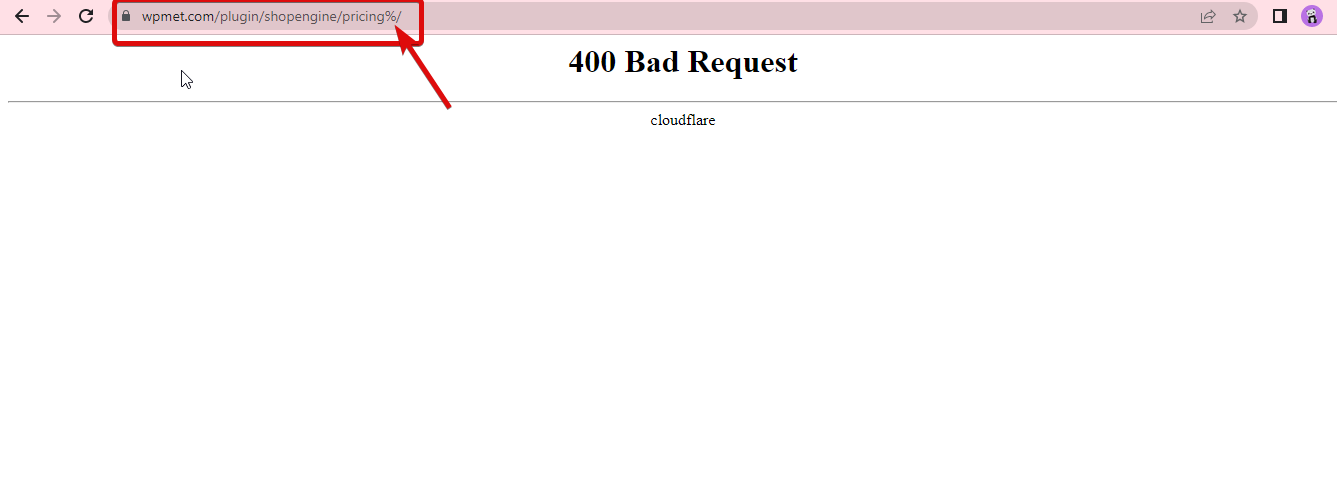
Dans le cas de l'utilisation de l'UTM, vous êtes autorisé à ajouter de l'espace dans l'URL mais vous devez utiliser "%20" pour insérer un seul espace .
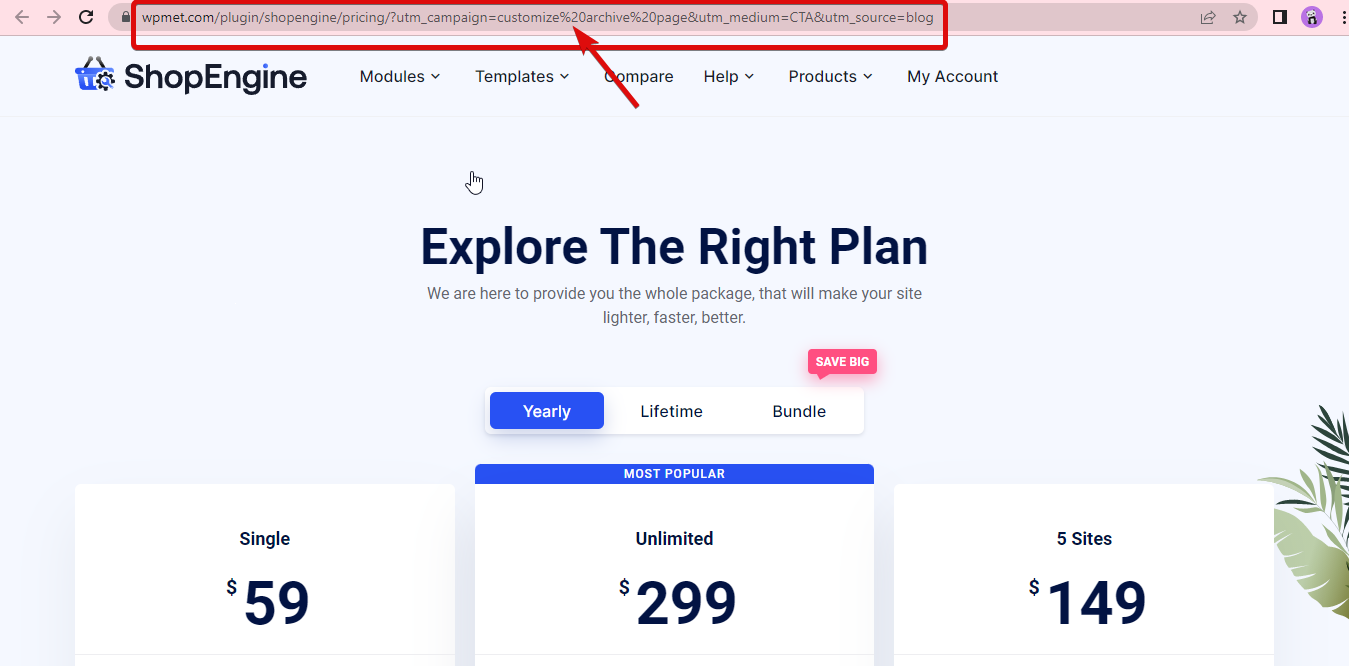
Vérifiez donc si vous utilisez % ou des caractères spéciaux similaires qui ne sont pas autorisés dans vos URL. Si vous trouvez une telle erreur, corrigez l'URL pour résoudre la mauvaise requête https 400 dans WordPress.
Avez-vous essayé le nouveau conteneur Elementor 3.6 Flexbox ?
Découvrez plus de détails sur ce nouvel ajout sur notre blog
Comment utiliser Elementor Flexbox Container en 6 étapes simples
Problème de cache du navigateur
Le cache du navigateur est les données que votre navigateur stocke sous la forme de copies des pages Web que vous avez visitées. De cette façon, il peut charger le contenu plus rapidement lorsque vous visitez ce site la prochaine fois. Bien que le concept de cache du navigateur semble être une chose positive pour améliorer l'expérience utilisateur, il peut parfois provoquer de nombreuses erreurs de serveur, notamment une erreur de requête incorrecte 400.

Donc, si votre URL est correcte, vous pouvez essayer de vider le cache de votre navigateur pour résoudre ce problème. Effacer le cache et les cookies dans le navigateur est très simple. Vous pouvez également appuyer sur CTRL/CMD – Maj – R pour faites passer votre demande.
CTRL/CMD – Shift – RRemarque : Vous devez soit essayer votre URL en mode incognito/privé de votre navigateur. Ou changez de navigateur. Si vous ne trouvez aucune erreur de demande incorrecte du serveur 400 dans le mode privé du navigateur ou dans un autre navigateur, il s'agit probablement d'un problème de cache.
Pour en savoir plus sur les erreurs WordPress courantes, consultez ce blog Erreurs WordPress les plus courantes avec solution
Problème de cache DNS
Le cache DNS n'est pas le même que le cache du navigateur. Bien que les deux caches soient le processus de sauvegarde des données pertinentes pour accélérer le chargement des sites précédemment visités, il existe une différence. Le cache du navigateur est enregistré par le navigateur et le cache DNS est enregistré par votre système.
Donc, si vider le cache de votre navigateur n'aide pas à résoudre le serveur http 400 dans WordPress, vous pouvez essayer de vider le cache DNS.
Pour vider le cache DNS dans Windows, accédez à l'invite de commande et tapez la commande suivante :
ipconfig /flushdns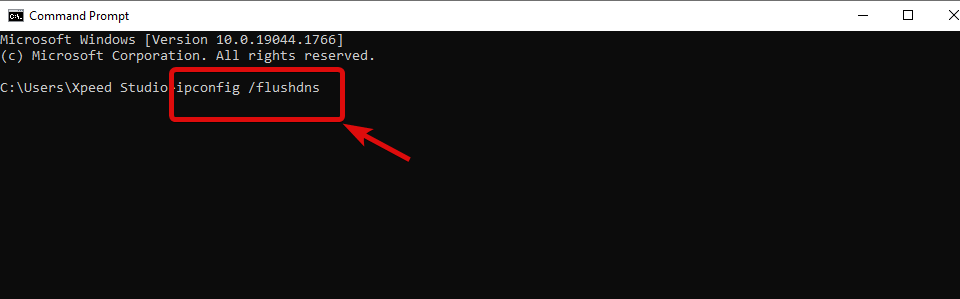
Pour vider Mac, allez dans le terminal et tapez la commande suivante :
sudo dskacheutil -flyushkahe; sudo killall -UP mDNSResponder 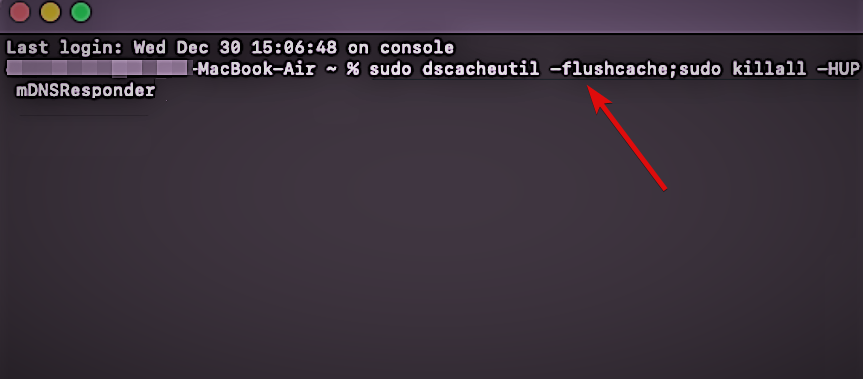
Vous souhaitez ajouter des formulaires avancés à votre site Web Elementor ? Consultez nos ressources de création de formulaires :
Comment ajouter un formulaire en plusieurs étapes dans WordPress
Comment créer un formulaire logique conditionnel Elementor
Comment créer un formulaire de sondage WordPress dans Elementor
Conflit avec l'extension de navigateur et les addons
Les modules complémentaires ou extensions tiers que vous utilisez sur votre navigateur peuvent également créer un conflit avec votre demande de serveur, entraînant 400 demandes incorrectes.
Vous pouvez résoudre ce problème en désactivant chaque extension une par une pour voir si l'erreur de serveur 400 mauvaise requête dans Elementor est résolue.
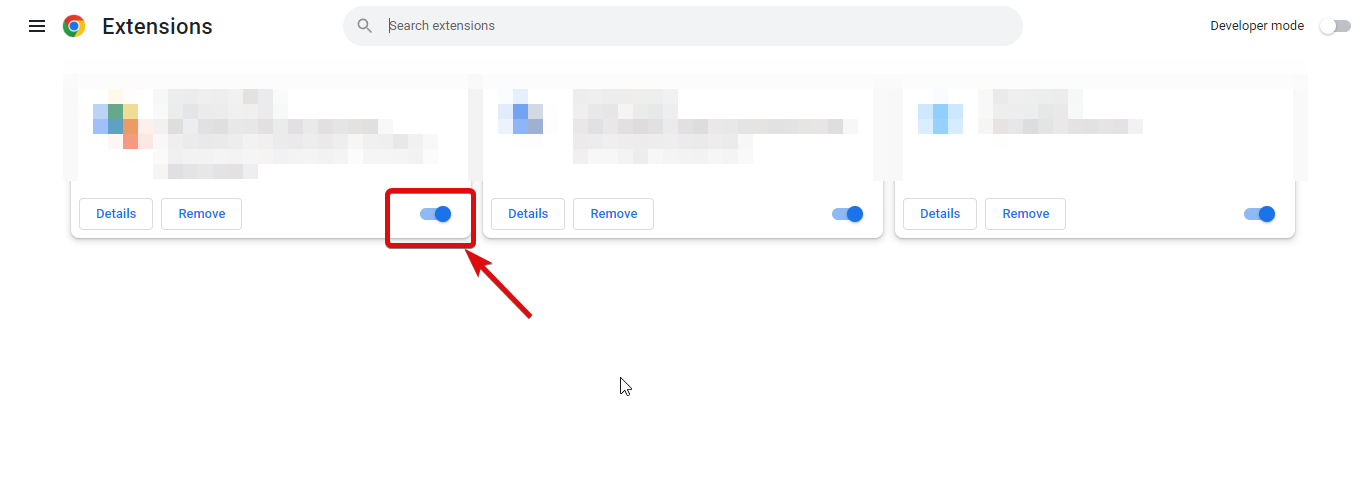
Vous voulez créer un site Web Elementor qui soit beau mais extrêmement léger ?
Ensuite, vous devez utiliser ElementsKit, l'addon ultime pour Elementor. Avec ElementsKit, vous pouvez également ajouter des en-têtes et des pieds de page d'aspect professionnel avec le même addon.
Pour en savoir plus, consultez ce blog sur la création gratuite d'un site Web complet à l'aide d'ElementsKit.
Le fichier est trop volumineux pour le serveur
Pour vous assurer qu'il s'agit d'un problème de taille, essayez de télécharger un fichier plus petit. Si le plus petit fichier est téléchargé avec succès sans aucune erreur de requête incorrecte du serveur, vous pouvez être assuré que le fichier que vous essayez de télécharger est trop volumineux pour votre serveur.
Cependant, vous pouvez résoudre ce problème en augmentant la limite de mémoire WordPress. Pour cela, vous devez naviguer vers le fichier wp-config.php puis mettre à jour la ligne "define('WP_MEMORY_LIMIT', '64M')". Vous devez remplacer "64M" par 128M ou 256M .
define('WP_MEMORY_LIMIT', '64M')Remarque : si l'augmentation de la mémoire WordPress ne vous aide pas, essayez de mettre à jour la variable max_input_vars à 5000 . Vous pouvez mettre à jour cette valeur à partir du fichier php.ini .
Pour en savoir plus sur la façon d'augmenter la limite de mémoire d'un site Web WordPress, consultez notre blog
Comment augmenter la limite de mémoire WordPress
Derniers mots sur https 400 mauvaise requête dans WordPress
Nous espérons que vous pourrez résoudre votre erreur de requête incorrecte du serveur https 400 avec les solutions mentionnées dans ce blog. Cependant, si vous ne pouvez pas résoudre ce problème en suivant les solutions fournies, il s'agit probablement d'un problème sérieux côté serveur.
Pour résoudre le problème côté serveur, contactez votre fournisseur d'hébergement dès que possible.
Et si vous avez réussi à résoudre la mauvaise requête https 400 dans WordPress, partagez avec nous dans la zone de commentaire la solution qui a fonctionné pour vous.

